Tato funkce kopíruje několik
stran originálu na jeden list papíru v rovnoměrném uspořádání.
Vyberte možnost 2 v 1 a zkopírujte dvě strany originálu na
jeden list, nebo 4 v 1 a zkopírujte čtyři strany originálu na jeden
list, případně možnost 8 v 1 a zkopírujte osm stran originálu na
jeden list.
Tato funkce je vhodná, když chcete ukázat více stránek v kompaktním
formátu nebo udělat přehled všech stránek v dokumentu.
| Kopírování 2 v 1 | Kopírování 4v1 |
|---|---|
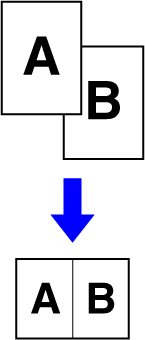 |
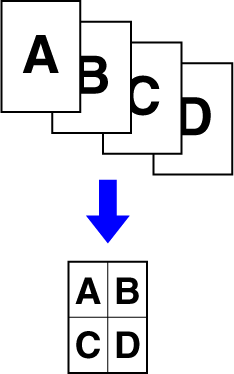 |
Vložte originál.
Vložte originál do zásobníku automatického podavače dokumentů nebo na sklo pro dokumenty.Klepněte na tlačítko [N:1].
REŽIM KOPÍROVÁNÍKlepnutím nastavte počet originálů, které chcete společně kopírovat, a zvolte klávesu rozvržení.
V případě potřeby budou obrazy otočeny.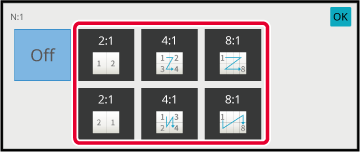
Chcete-li vybrat podrobnější nastavení, klepněte na klávesu [Detail] a přepněte do normálního režimu.
SNADNÝ REŽIMKlepněte na tlačítko [Ostatní] a poté na tlačítko [N:1].
Klepněte na [Okraj] a vyberte okraj.
Mezi stránky uspořádané na listu lze vložit čáru.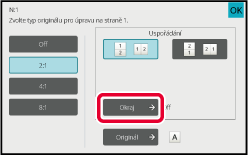
Klepnutím na klávesu [Start] začněte kopírovat.
Tato
funkce kopíruje levou a pravou polovinu originálu po sobě. Funkce
je užitečná, když vytváříte kopie protilehlých stran knihy nebo
jiného svázaného dokumentu.
Kopírování
protilehlých stran knihy nebo svázaného dokumentu
Knihy a vázané dokumenty se kopírují na 2 oddělené stránky.
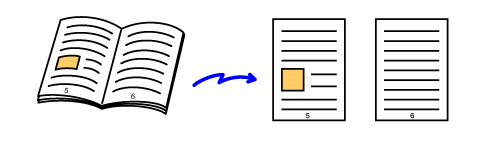
Klepnutím na tlačítko [Detail] přejdete do běžného režimu.
SNADNÝ REŽIMKlepněte na tlačítko [Ostatní] a poté na tlačítko [Kopie dvojstr.].
Na ikoně se zobrazí zaškrtnutí.Vlote originál na sklo pro dokumenty.
SKLO PRO DOKUMENTY_book(dspf).png)

Klepnutím na klávesu [Start] začněte kopírovat.
Tato funkce kopíruje přední a zadní stranu
karty na jeden list, nikoli na samostatné listy.
Tato funkce se hodí pro pořizování kopií pro identifikační
účely a pomáhá šetřit papír.
Obě strany karty lze zkopírovat na jeden list A4 na výšku
nebo na šířku.
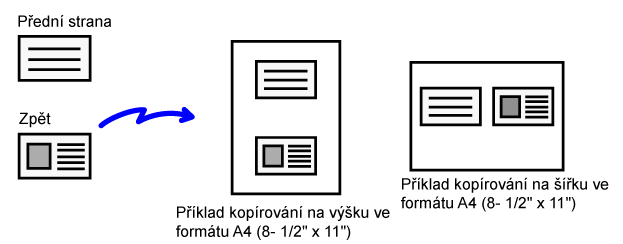
Vyberte papír, který se má použít pro kopii karty.
Nastavte papír odkazem na " VÝBĚR ZÁSOBNÍKU PAPÍRU PRO KOPÍROVÁNÍ".Klepnutím na tlačítko [Detail] přejdete do běžného režimu.
SNADNÝ REŽIMKlepněte na tlačítko [Ostatní] a poté na tlačítko [Pohlednice].
Klepněte na klávesu [On] a zadejte požadovanou velikost originálu.
Po dokončení nastavení klepněte po sobě na klávesy [OK] a [Zpět].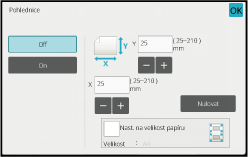
 .
. , originál je zvětšen nebo zmenšen v měřítku
odpovídajícím velikosti originálu.
, originál je zvětšen nebo zmenšen v měřítku
odpovídajícím velikosti originálu.Vložte kartu lícem dolů na sklo pro dokumenty a klepněte na tlačítko [Start].
SKLO PRO DOKUMENTY_card(dspf).png)
Umístěte pohlednici na sklo dokumentů přední stranou nahoru a klepnutím na tlačítko [Start] naskenujte zadní stranu.
Klepnutím na klávesu [Konec Čtení] začněte kopírovat.
Tato funkce kopíruje několik obrazů stejného originálu na jeden
list.
Můžete nastavit jakýkoliv z následujících tří typů opakované
kopie.
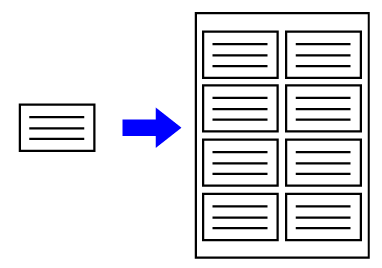
| Metoda opakování | Popis |
|---|---|
|
Auto opakování |
Maximální počet opakování kopírování obrazů na list se vypočte automaticky podle velikosti originálu, velikosti papíru a měřítka, které vyberete na základní obrazovce. |
|
Pevné opakování |
Když vyberete počet opakování, velikost originálu a velikost papíru pro kopírování obrazů na list, měřítko se vypočítá automaticky a originál je zkopírován. |
|
Opakování foto |
Tato funkce opakovaně kopíruje na papíry A4 (8-1/2" x 11") nebo A3 (11" x 17") bez změny měřítka originálu velikosti fotografie. Můžete volit kterýkoliv z pěti následujících typů velikosti originálu: * Redukce bude 95 %. |
Vložte originál.
Vložte originál do zásobníku automatického podavače dokumentů nebo na sklo pro dokumenty.Klepnutím na tlačítko [Detail] přejdete do běžného režimu.
SNADNÝ REŽIMKlepněte na tlačítko [Ostatní] a potom na tlačítko [Opak. uspoř.].
Klepněte na tlačítko [Auto opakování].
Zkontrolujte opakování lícních stran, které bylo vypočítání automaticky.
V případě potřeby změňte velikost originálu, velikost papíru nebo měřítko klepnutím na odpovídající klávesu [Originál], [Volba Papíru] nebo [Měřítko].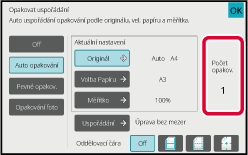
Klepněte na tlačítko [Uspořádání].
Klepněte na tlačítko [Úprava bez mezer] nebo [Úprava stejné mezery] a poté na tlačítko [OK].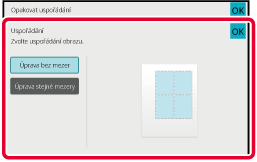
Určete dělicí čáru opakování.
Jakmile nastavení dokončíte, klepněte na klávesu [OK].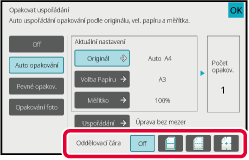
Klepnutím na klávesu [Start] začněte kopírovat.
Proveďte kroky 1 a 3 v části Kopírování automatickým vypočítáním počtu opakování (Auto opakování).
Klepněte na tlačítko [Pevné opakov.].
Klepněte na klávesy [Originál] a [Volba Papíru] a vyberte velikost originálu a velikost papíru.
VOLBA ORIENTACE A VELIKOST ORIGINÁLUKlepněte na klávesu [Počet čelních] a nastavte počet opakování.
Jakmile nastavení dokončíte, klepněte na klávesu [OK].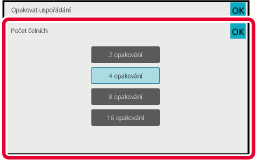
Klepněte na tlačítko [Uspořádání].
Klepněte na tlačítko [Úprava bez mezer] nebo [Úprava stejné mezery] a poté na tlačítko [OK].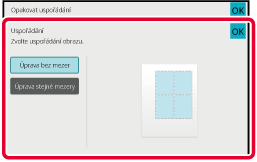
Určete dělicí čáru opakování.
Jakmile nastavení dokončíte, klepněte na klávesu [OK].Klepnutím na klávesu [Start] začněte kopírovat.
Proveďte kroky 1 a 3 v části Kopírování automatickým vypočítáním počtu opakování (Auto opakování).
Klepněte na tlačítko [Opakování foto].
Vlote originál na sklo pro dokumenty.
Klepněte na klávesu [Originál] a vyberte velikost originálu.
Klepnete-li na klávesu velikosti originálu, směr originálu je zobrazen v možnosti "Jak nastavit". Položte originál tak, aby odpovídal zobrazené orientaci.Klepněte na klávesu [Volba Papíru] a zvolte velikosti papíru.
Po dokončení nastavení klepněte postupně na tlačítko [OK] a [Zpět]. Výsledek automatického výpočtu je zobrazen jako měřítko.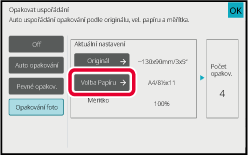
Klepnutím na klávesu [Start] začněte kopírovat.
Kopírování vizitek lze používat ke kopírování
až 8 vizitek na jeden list papíru.
Tuto funkce lze používat k vytváření seznamu vizitek nebo
jejich množení.
Uspořádání 1 na stránku, Uspořádání
2 na stránku, Uspořádání 8 na stránku
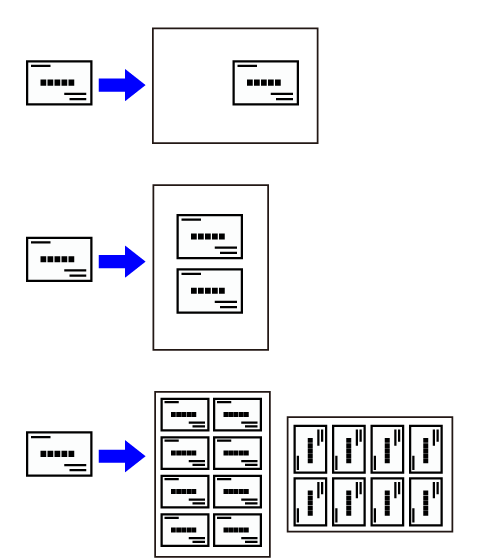
Klepnutím na tlačítko [Detail] přejdete do běžného režimu.
SNADNÝ REŽIMUmístěte vizitku a vyberte papír, na který ji chcete zkopírovat.
Pokyny k výběru papíru naleznete v tématu " VÝBĚR ZÁSOBNÍKU PAPÍRU PRO KOPÍROVÁNÍ"._card.png)
Klepněte na tlačítko [Ostatní] a potom na tlačítko [Kopie vizitky].
Upravte nastavení pro kopírování vizitky.
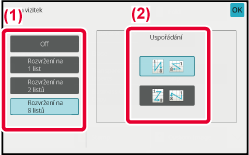
Klepnutím na klávesu [Start] začněte kopírovat.
| Originály (orientace originálu) | Nastavení | Výsledky |
|---|---|---|
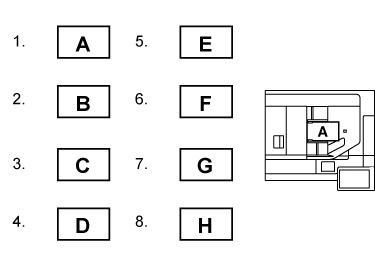 |
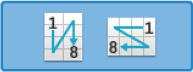 |
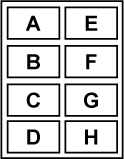 |
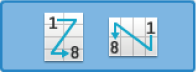 |
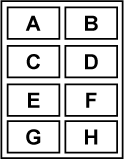 |
|
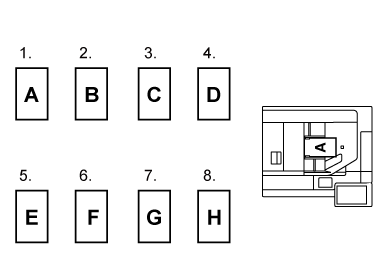 |
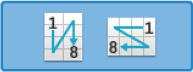 |
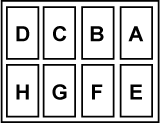 |
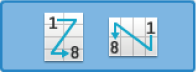 |
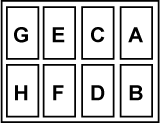 |
Version 05a / bp70m65_usr_05a_cs